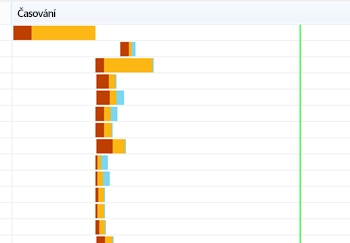Téma blokování různých stránek, zejména sociálních sítí, je velmi populární. V zásadě každý hledá, jak v nastavení routeru zablokovat Vkontakte, Odnoklassniki, Facebook atd. A jak omezit přístup k internetu na jednotlivé uživatele. V tomto článku zablokujeme weby na směrovačích Zyxel Keenetic. Na příkladu vám ukážu, jak blokovat jakoukoli stránku na Zyxelu. Rovněž omezíme přístup k internetu na Zyxel Keenetic podle kategorií různých webů. Přesný stejný článek již existuje pro směrovače Tp-Link.
Někdo blokuje stránky pro své zaměstnance, aby pracovali místo toho, aby seděli na sociálních sítích, někdo chce omezit přístup k určitým webům pro jejich děti, příbuzné atd. Ano, přístup k určitému webu můžete zablokovat, ale existuje mnoho způsoby, jak obejít toto blokování :) V mnoha případech je takové blokování prostě bezvýznamné.
Ve skutečnosti je toto téma trochu složité a matoucí. Nyní jsem vše zkontroloval, podařilo se mi zablokovat kontakt, ale existuje spousta různých nastavení a nepochopitelných momentů. Pokusím se udržet tento návod jednoduchý a přímočarý. V každém případě, pokud uspěju, pak uspějete.
Blokujeme weby na Zyxel Keenetic (Vkontakte, Odnoklassniki atd.)
U routerů Zyxel jsou ve firmwaru již předinstalovány dvě služby (pokud žádnou nemáte, aktualizujte software), pomocí kterých můžete blokovat weby a zajistit bezpečnější internet. Jsou to: SkyDNS a Yandex DNS. Budeme používat SkyDNS, protože Yandex DNS pro nás není příliš vhodný. Existuje pouze možnost filtrovat weby podle kategorií: základní, bezpečné a rodinné. Neexistuje způsob, jak konkrétně určit, který web má být blokován a který nikoli.
SkyDNS není zcela bezplatná služba, jak tomu rozumím, existují některé jednoduše placené tarify, které si nemůžete koupit. Službu můžete využívat zdarma, pouze v omezeném režimu. Možnost vytvářet profily pro různá zařízení nebude k dispozici. A přesto žádné reklamy. Zyxel a SkyDNS se spojily a abych vám řekl o blokování, musím psát o SkyDNS.
Dostat se k věci
Přejdeme do nastavení našeho routeru Zyxel Keenetic. Chcete-li to provést, přejděte do svého prohlížeče na adrese192.168.1.1... Pokud vám něco nefunguje, přečtěte si podrobné pokyny pro zadání nastavení na Zyxelu.
V nastavení přejděte na kartu Bezpečnost a shora vyberte kartuSkyDNS... Zobrazí se okno s výzvou k přihlášení k účtu. Pokud ještě nejste registrováni ve SkyDNS, klikněte na odkaz, přejděte na web a zaregistrujte se.

Web se otevře na nové kartě. Nezavírejte nastavení routeru, nyní se k nim vrátíme.
Registrace ve SkyDNS
Nyní se rychle zaregistrujeme, přidáme stránky potřebné k blokování a vrátíme se k nastavení routeru. Takže na stránce https://www.skydns.ru shora klikněte na odkaz Registrace.
Vyplňte pole E-mail a dvakrát zadejte heslo, vymyslete nějaké. Zvolil jsem tarif Premium, je tu jen zkušební doba na 15 dní. Pak bude služba fungovat ve volném režimu, za tarif nelze platit. Klikněte na tlačítko Registrace.

Budete přesměrováni na svůj osobní účet. Okamžitě nastavíme blokování podle kategorií a konkrétních adres webů a poté přistoupíme k nastavení routeru. To by později nemělo být zaměňováno.
Nastavení blokování stránek ve SkyDNS
V osobním účtu přejděte v horní části na kartu Filtr a vyberte kategorie webů, které budete blokovat. Ukázalo se, že výběrem kategorie, například Sociální sítě, jednou ranou zablokujete přístup k VKontakte, Odnoklassniki atd. Pokud ale chcete odepřít přístup pouze k určitým webům (zadejte jejich adresy) a povolit přístup ke všem ostatním webům, pak na kartě Filtr můžeš si vybrat Povolit vše (zrušte zaškrtnutí všech kategorií). A budeme blokovat pouze weby, které potřebujeme, podle jejich adres.

Pokud chcete zablokovat kategorie stránek, které potřebujete, jednoduše je vyberte a klikněte na tlačítko Uložit... To je velmi užitečné, pokud chcete svým dětem přizpůsobit nastavení přístupu k internetu. Můžete jim zabránit v přístupu na stránky pro dospělé atd.
Pokud chcete blokovat pouze určité weby, například vk.com, spolužáky nebo jakýkoli jiný web, přejděte na zdivo Domény (nahoře) a sekce Černá listina, přidejte adresy stránek, které potřebujeme. Například jsem již přidal vk.com a přidal ok.ru. Všechno je velmi jednoduché.

Můžete přidat potřebné adresy stránek a odstranit již přidané adresy. Toto je téměř všechna nastavení, která budete muset na webu skydns.ru provést. Zde můžete vždy ovládat přístup k internetu u zařízení, která jsou připojena k vašemu routeru Zyxel Keenetic.
Můžete také vytvořit profily s různým nastavením pro různá zařízení. Například: pro dva počítače je přístup otevřen všem webům, zatímco pro ostatní jsou nastavena určitá nastavení blokování. Profily lze vytvářet pouze v placeném plánu. Zdarma, bude existovat pouze jeden profil. Na konci tohoto článku vám ukážu, jak nastavit různé profily pro různá zařízení, pokud se rozhodnete koupit placený tarif od SkyDNS. Prostě jsem nekoupil placený plán, nepotřebuji ho.
Takže jsme zablokovali potřebné weby, web SkyDNS nyní nelze zavřít. Ještě lépe, přidejte si je do záložek ve svém prohlížeči.
Zyxel Keenetic: konfigurace parametrů blokování na routeru
Pojďme k nastavení routeru. Otevřete stránku nastavení a vraťte se do zdiva Bezpečnost - SkyDNS... Zobrazí se okno, ve kterém zadejte e-mail a heslo, pod kterým jste se zaregistrovali ve SkyDNS.
Poté zaškrtněte políčko vedle Umožnita stiskněte tlačítko Aplikovat... Nastavení se uloží.

To je vše, nastavení blokujících webů již bude fungovat. Tato nastavení však budou fungovat pro všechna zařízení, která připojíte k routeru. To znamená, že jsem zablokoval sociální síť vk.com. A na všech zařízeních, která jsou připojena prostřednictvím tohoto routeru Zyxel Keenetic, nebude stránka vk.com k dispozici. Zobrazí se následující chyba:

A ještě jeden důležitý bod, aplikace VKontakte v mém telefonu také nefungovala. To je důležité.
Pokud používáte službu SkyDNS zdarma, je nastavení dokončeno. Jediný velký zápor skutečnost, že je nemožné vytvořit profily (ve volném plánu) pro nastavení různých nastavení přístupu pro různá zařízení.
Pokud opravdu potřebujete a rozhodnete se koupit placený účet, pak vám ukážu, jak vytvářet profily a jak tyto profily použít na různá zařízení. Že například na jednom zařízení byl přístup k sociálním sítím a na druhém to bylo omezené.
Nastavení profilů a přidávání zařízení do domácí sítě (placený tarif SkyDNS)
Tato nastavení je třeba provést pouze v případě, že si na skydns.ru zakoupíte placený prémiový tarif.
Pokud to potřebujete, dobře si to rozmyslete. Já osobně bych neztrácel peníze. Ve skutečnosti platíme za to, že by bylo možné nakonfigurovat omezení přístupu na různé stránky pro různá zařízení (počítače, smartphony, tablety atd.).
Nejprve přejděte na kartu skydns.ru ve svém profilu Nastavení - Profily... Zadejte název profilu a klikněte na tlačítko Přidat do... Můžete vytvářet a mazat profily.

Dále, když nastavíte blokování u zdiva Filtrnebo Domény, pak vlevo budete muset vybrat profil, pro který jste provedli nastavení.

Nastavte možnosti filtrování pro každý profil.
Návrat k nastavení routeru Zyxel: registrace zařízení v domácí síti
V nastavení svého Zyxel Keenetic přejděte do zdiva domácí síť... Zařízení musí být připojena k routeru. Klikněte v seznamu na zařízení, které chcete připojit k domácí síti (abych se ho mohl zeptat na profil).
Otevře se nové okno, ve kterém zaškrtněte políčko vedle Trvalá IP adresaa stiskněte tlačítko Registrovat... Tento postup opakujte pro všechna zařízení, pro která chcete nastavit samostatný profil filtrování.
U zařízení, která nebudou zaregistrována v domácí síti nebo budou zaregistrována, ale nebude jim přidělen konkrétní profil, můžete přiřadit obecný profil.

Zaregistrované zařízení bude zvýrazněno. Svou registraci můžete zrušit.
Nastavení profilů pro různá zařízení
Zbývá pouze přiřadit každému zařízení samostatný profil s nastavením blokování přístupu k internetu. Chcete-li to provést, přejděte znovu na kartu Bezpečnost - SkyDNS... Tam již uvidíte registrovaná zařízení (pokud se seznam nezobrazí okamžitě, jen chvíli počkejte, na nic neklikejte). Pro každé zařízení můžete vybrat profil s určitými nastaveními.

Nezapomeňte uložit nastavení kliknutím na tlačítko Aplikovat.
Provedená nastavení nebudou použita okamžitě. Z tohoto důvodu bude pravděpodobně nutné počkat několik minut, než bude web blokován.
Doslov
Funkce blokování stránek na routeru je samozřejmě velmi užitečná a nezbytná, ale je škoda, že Zyxel neumožnil nakonfigurovat omezení přístupu pomocí standardních prostředků, bez služeb třetích stran. Ano, dávkové blokování webů je užitečná věc. Stejná služba Yandex DNS. Neexistuje však způsob, jak nastavit určité weby, ke kterým chcete blokovat přístup.
I když ve SkyDNS existuje taková příležitost, za její využití musíte zaplatit. Můžete použít bezplatný plán, ale tam se nastavení aplikuje na všechna připojená zařízení, což není příliš pohodlné. Musíte být schopni nakonfigurovat omezení přístupu na stránky pro každé zařízení zvlášť, a to jsou již placené funkce.